エクセルで、セル内の文字列が改行されて入力されている時、この改行を削除して、1つの文字列にしたい時があります。セル内の文字列が改行されていると、その行だけ高さが高くなって、見栄えもよくありません。エクセルCLEAN関数を使うと、一括で簡単にセル内の改行を全て削除することができます。こんなに簡単に、セル内の改行を、削除できる関数はありません。セル内の改行を1つでなく、複数あっても一括で全て削除できます。CLEAN関数は、印字されない文字を削除する関数ですが、セル内の改行を全て、一括全てで削除したい時は、CLEAN関数を使いましょう。

CLEAN関数
印刷できない文字を、文字列から削除する関数です。他のアプリケーションで作成されたデータをインポートした場合、データの文字列の中に、現在使用しているシステムでは、印刷できない文字が含まれている時などに使います。
CLEAN関数の書式と引数
CLEAN(文字列)
| 文字列 | 印刷できない文字を削除する、文字列を指定します。 |
CLEAN関数で改行を削除(その1)
4桁ごとに区切りがあるコードが、改行されて入力してあります。このコードの改行をCLEAN関数で、一括で削除しましょう。
B2に、A2の改行を削除する式を入力します。
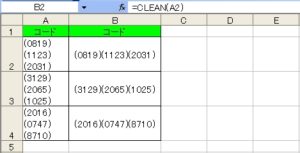
B2 =CLEAN(A2)
A2の改行は、全て削除されました!
B2の式をドラッグして、「B3:B4]にコピーしましょう。
改行が一括で、全て削除されました!
CLEAN関数で改行を削除(その2)
文字が、改行されて入力してあります。このセル内の改行を、CLEAN関数で削除して、1つの文字列にしましょう。
B2に、A2の改行を削除する式を入力します。
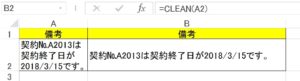
B2 =CLEAN(A2)
A2の改行が一括で、全て削除されて、1つの文字列になりました!
セル内で改行するときは、改行したい位置で、「Alt」キーを押しながら「Enter」キーを押します。この改行を削除したい場合は、「Delete」キー、または「BackSpace」キーで削除できます。
削除する改行が少ない場合は、この方法で削除してもいいでしょう。
CLEAN関数以外でセル内の改行を削除
エクセルCLEAN関数を使うと、簡単に一括でセル内の改行を削除できますが、CLEAN関数は、良くも悪くも、セル内の改行を全て削除します。もし、この改行だけは残して、他の改行だけを全て削除したいという場合は、CLEAN関数ではできません。
このような時は、SUBSTITUTE関数とCHAR関数を使います。この2つの関数を組み合わせて使うと、指定したセルの改行を削除することができます。関数を使って、セルの改行を削除する2つの方法を覚えておくと、データ加工で使い分けができます。
こちらの記事もご覧ください。⇒エクセル セル内の特定の文字を改行に置換える方法























